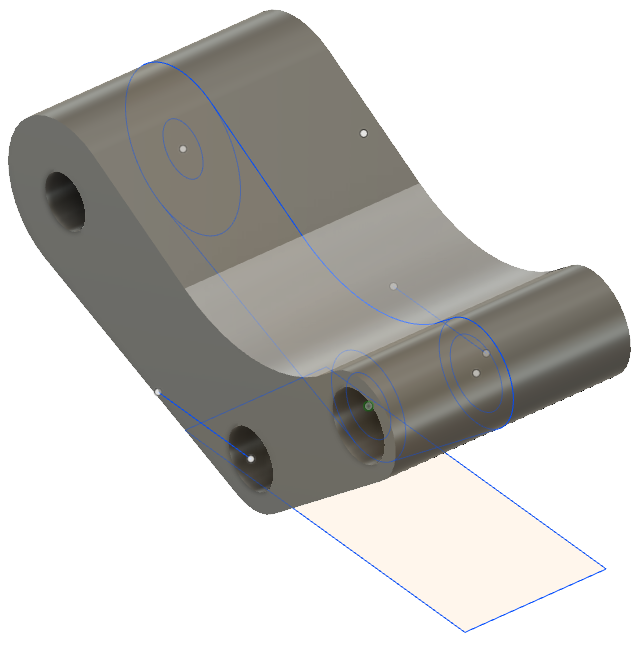Exercice 1 : Créer la forme du bras oscillant
Dans cet exercice, vous ouvrez les esquisses du bras oscillant et créez la géométrie de ce dernier en fonction de celles-ci.
Conditions préalables
- Vous avez lancé Fusion.
- Emplacement du fichier de données : Samples > Basic Training > 04 - Modeling > 04_Model_from_sketch.f3d.
Étapes
Ouvrez l’esquisse du bras oscillant.
Si nécessaire, cliquez sur Afficher le panneau de données
 . Le panneau de données s’affiche sur le côté gauche de la fenêtre du programme.
. Le panneau de données s’affiche sur le côté gauche de la fenêtre du programme.Dans le panneau de données, sous Samples, ouvrez Basic Training > 04 - Modeling > 04_Model_from_sketch.f3d.
Remarque : lorsque vous ouvrez pour la première fois un exemple de conception dans Fusion, il apparaît dans l’espace de travail des modèles.
Étant donné que la conception est en lecture seule, vous devez en enregistrer une copie dans un projet personnel.
- Cliquez sur Fichier
 > Enregistrer sous.
> Enregistrer sous. - Dans la zone Nom, vérifiez que le nom est My_04_Model_from_sketch.
- À droite de la zone Emplacement, cliquez sur l’icône Flèche bas
 .
. - Cliquez sur Nouveau projet.
- Dans la zone, saisissez My Model Tutorials, puis appuyez sur la touche Entrée.
- Pour définir le dossier My Model Tutorials comme emplacement d’enregistrement du fichier courant, dans la liste Projet, cliquez sur My Model Tutorials.
- Cliquez sur Enregistrer.
- Cliquez sur Fichier
Dans l’onglet Solide, sélectionnez les contours de l’esquisse du bras oscillant pour créer un corps solide.
Pour sélectionner les contours, maintenez la touche Maj enfoncée et sélectionnez les contours affichés sur l’image.
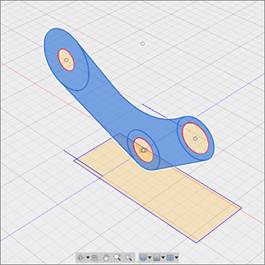
Assurez-vous que les trois centres de perçage sont les seuls contours non sélectionnés.
Remarque : si vous ne parvenez pas à sélectionner certains contours, utilisez la molette de la souris et effectuez un zoom avant pour faciliter la sélection.
Lancez l’outil Extrusion et définissez la direction sur Deux côtés et l’étendue sur Vers l’objet.
Pour lancer l’outil Extrusion, cliquez avec le bouton droit de la souris sur une zone sélectionnée dans l’esquisse et sélectionnez Extrusion.
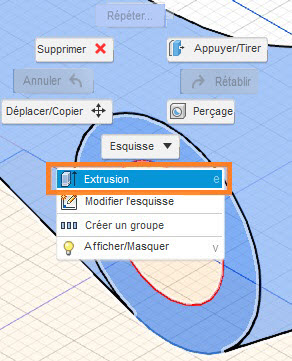
Pour définir les options d’extrusion dans la boîte de dialogue Extrusion, définissez les options Direction sur Deux côtés et Étendue sur Vers l’objet.
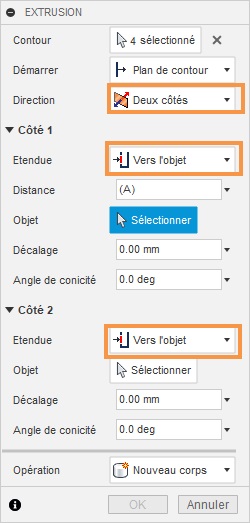 Remarque : vous devez maintenant voir deux flèches sur les contours d’esquisse sélectionnés. À l’aide de ces flèches, définissez la direction de l’extrusion. Cette option est particulièrement utile lorsque vous avez défini une géométrie que vous pouvez utiliser comme référence, comme dans notre esquisse.
Remarque : vous devez maintenant voir deux flèches sur les contours d’esquisse sélectionnés. À l’aide de ces flèches, définissez la direction de l’extrusion. Cette option est particulièrement utile lorsque vous avez défini une géométrie que vous pouvez utiliser comme référence, comme dans notre esquisse.
Définissez les distances d’extrusion sur les extrémités des esquisses des lignes gauche et droite.
Pour définir la distance de l’extrusion du côté gauche, dans la boîte de dialogue Extrusion, cliquez sur Sélectionner près de l’étiquette Objet dans la section Côté 1.
Placez le curseur sur l’esquisse de ligne du côté gauche et cliquez sur l’extrémité pour définir l’étendue de l’extrusion.
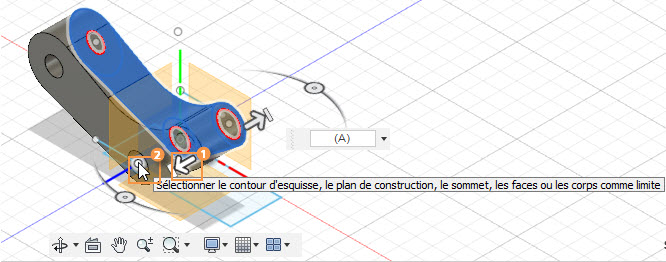 Remarque : lorsque la valeur Étendue de l’option Extruder est définie sur À, sélectionnez l’esquisse de ligne et non l’esquisse de rectangle. L’extrusion se termine alors automatiquement à l’endroit choisi. Cette sélection est utile lorsque vous souhaitez utiliser une géométrie de référence pour créer une géométrie.
Remarque : lorsque la valeur Étendue de l’option Extruder est définie sur À, sélectionnez l’esquisse de ligne et non l’esquisse de rectangle. L’extrusion se termine alors automatiquement à l’endroit choisi. Cette sélection est utile lorsque vous souhaitez utiliser une géométrie de référence pour créer une géométrie.Pour définir la distance du côté droit, cliquez sur Sélectionner près de l’étiquette Objet dans la section Côte 2 de la boîte de dialogue Extrusion.
Pour définir l’étendue de l’extrusion, placez le curseur sur l’esquisse de ligne située sur le côté droit et cliquez sur l’extrémité.

Pour terminer d’utiliser l’outil, cliquez sur OK (ou appuyez sur la touche Entrée).
Réactivez la visibilité de l’esquisse.
Pour réactiver la visibilité de l’esquisse, accédez au navigateur.
Dans le dossier Sketches, assurez-vous que l’icône de visibilité située à côté de Sketch1 et Sketch2 est activée.
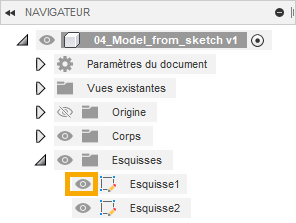 Remarque : la visibilité d’une esquisse est automatiquement désactivée après la validation d’une action de modélisation en fonction de cette esquisse spécifique.
Remarque : la visibilité d’une esquisse est automatiquement désactivée après la validation d’une action de modélisation en fonction de cette esquisse spécifique.
Résumé de l’exercice 1
Dans cet exercice, vous avez ouvert et enregistré le fichier d’exemple dans un dossier personnel. Vous avez sélectionné des contours à partir d’une esquisse existante, défini l’étendue de l’extrusion avec une esquisse existante, puis extrudé les contours dans un corps 3D.